Nadiifi Disk adiga oo isticmaalaya Diskpart Clean Command gudaha Windows 10
Nadiifi Disk adigoo isticmaalaya Diskpart Clean Command gudaha Windows 10: (Clean Disk using Diskpart Clean Command in Windows 10: ) Ku dhawaad dhammaanteen waxaan soo marnay kaadhka SD ama aaladda kaydinta dibadda oo aan shaqaynayn marka lagu xidho PC sababtoo ah xogta musuqmaasuqa ama arrin kale oo xitaa qaabaynta aaladda uma muuqato inay xallinayso arrinta. . Hagaag, haddii aad la kulanto arrin la mid ah markaa waxaad had iyo jeer isticmaali kartaa DiskPart Tool si aad u qaabayso qalabkaaga waxaana laga yaabaa inay mar kale shaqeyso. Si ay tani u shaqeyso waa inaysan jirin wax dhaawac ah oo jirka ah ama qalabka ah oo soo gaaray aaladda sidoo kale aaladda waa in lagu aqoonsadaa Command Prompt inkasta oo aysan aqoonsan Windows .
Hagaag, DiskPart waa utility-line utility kaas oo ku yimaada gudaha Windows wuxuuna kuu ogolaanayaa inaad maamusho aaladaha kaydinta, qaybaha, iyo mugga adiga oo isticmaalaya tallo toos ah oo ku saabsan Command Prompt . Waxa jira astaamo badan oo DiskPart ka mid ah sida Diskpart waxa loo isticmaali karaa in lagu beddelo saxanka aasaasiga ah disk-ga firfircoon, u beddelo diskka firfircoon ee disk-ga aasaasiga ah, nadiifiyo ama tirtiro qayb kasta, abuuro qaybo, iwm. Amarka DiskPart “Clean” kaas oo tirtiraya diskka isagoo aan la qoondayn oo aan la bilaabin, haddaba aynu aragno sida loo nadiifiyo Disk-ga iyadoo la isticmaalayo Diskpart Clean Command gudaha Windows 10.(How to Clean Disk using Diskpart Clean Command in Windows 10.)

Markaad isticmaalayso amarka " Nadiifi(Clean) " ee qaybta MBR ( Master Boot Record ), waxay kaliya ku qori doontaa qaybinta MBR iyo macluumaadka qaybta qarsoon iyo dhinaca kale marka la isticmaalayo " Nadiifi(Clean) " amarka qaybta GPT ( miiska qaybta GUID ) ka dibna way qori doontaa dib u (GUID)qor qaybinta GPT(GPT) oo ay ku jirto Ilaalinta MBR(Protective MBR) mana jirto macluumaad qarsoon oo la xidhiidha. Ciladda kaliya ee amarka nadiifka(Clean) ah ayaa ah in ay calaamadiso oo kaliya xogta ku jirta tirtirka saxanka laakiin si ammaan ah uma tirtiri doonto saxanka. Si aad si ammaan ah u tirtirto dhammaan waxa ku jira saxanka, waa inaad isticmaashaa " Cleandhan” amar.
Hadda amarka " Nadiifi(Clean) dhammaan" wuxuu sameeyaa wax la mid ah amarka " Clean " laakiin wuxuu hubiyaa inuu tirtiro qayb kasta oo ka mid ah diskka kaas oo si buuxda u tirtiraya dhammaan xogta ku jirta diskka. Ogsoonow marka aad isticmaasho " Nadiifi(Clean) dhammaan" amarka markaa xogta ku jirta saxanka waa mid aan la soo kaban karin. Markaa annagoon wax wakhti lumin aan aragno Sida loo Nadiifiyo (Clean) Disk -ga iyadoo la isticmaalayo Diskpart Clean Command gudaha Windows 10 anagoo kaashanayna casharrada hoos ku taxan.
Nadiifi Disk adiga oo isticmaalaya Diskpart Clean Command gudaha Windows 10
Hubi inaad abuurto barta soo celinta(create a restore point) haddii ay wax qaldamaan.
1.Riix Windows Key + X kadibna dooro Command Prompt (Admin).

2. Ku xidh darawalka ama qalabka dibadda ee aad rabto inaad nadiifiso.(Connect the drive or external device which you want to clean.)
3. Ku qor amarka soo socda cmd oo ku dhufo Gelida(Enter) :
qayb disk(diskpart)

4.Hadda waxaan u baahanahay inaan helno liiska dhammaan darawallada la heli karo(list of all the drive available) iyo noocaas amarka soo socda oo ku dhufo Gelida(Enter) :
liiska disk(list disk)

Fiiro gaar ah:(Note:) Si taxadar leh u cadee lambarka saxanka ee diskka aad rabto inaad nadiifiso. Tusaale ahaan, waxaad u baahan tahay inaad aragto xajmiga wadista ka dibna go'aanso midka aad rabto inaad nadiifiso. Haddii si khalad ah aad u dooratay darawal kale markaas dhammaan xogta waa la tirtiri doonaa, markaa taxaddar.
Habka kale ee aad ku garan karto saxanka saxda ah ee saxanka aad rabto in aad nadiifiso waa in aad isticmaasho Disk Management , kaliya taabo Windows Key + R kadibna ku qor diskmgmt.msc oo ku dhufo Enter . Hadda qor nambarka diskka ee diskka oo aad rabto inaad nadiifiso.

5.Marka xigta, waxaad u baahan tahay inaad doorato diskka ku jira diskka:
select disk #
Fiiro gaar ah: (Note:) Ku beddel(Replace) # nambarka saxanka dhabta ah oo aad ku aqoonsanayso tallaabada 4.
6. Ku qor amarka soo socda si aad u nadiifiso saxanka oo taabo Gelida:
nadiif ah(clean)
AMA
nadiifi dhammaan(clean all)

Fiiro gaar ah: Amarka (Note:) nadiifka(Clean) ah ayaa si dhakhso ah u dhamaystiri doona qaabaynta darawalkaaga halka " Nadiifi(Clean) dhammaan" amarka uu qaadan doono qiyaastii saacad 320 GB si uu u dhammeeyo socodsiinta maadaama uu sameeyo tirtirid sugan.
7.Hadda waxaan u baahanahay inaan abuurno qayb ka mid ah laakiin ka hor intaan la hubin in diskka weli la doortay iyadoo la adeegsanayo amarka soo socda:
liiska disk(list disk)

Xusuusin:(Note:) Haddii darawalku weli la doortay, waxaad arki doontaa calaamad (*) oo ku xigta diskka.
8. Si aad u abuurto qayb hoose waxaad u baahan tahay inaad isticmaasho amarka soo socda:
abuur partition primary(create partition primary)
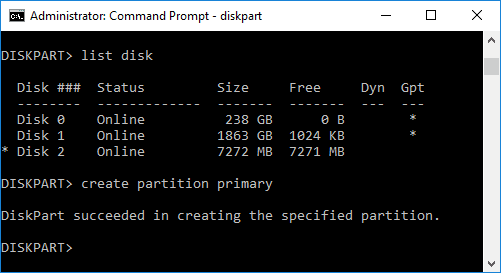
9. Ku qor amarka soo socda cmd oo ku dhufo Gelida(Enter) :
dooro qaybta 1(select partition 1)

10. Waxaad u baahan tahay inaad u dejiso qaybinta mid firfircoon:
firfircoon(active)
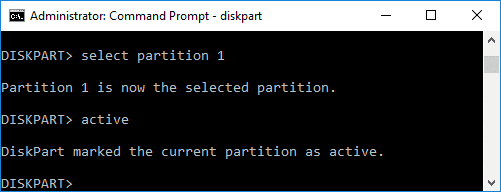
11.Hadda waxaad u baahan tahay inaad u qaabayso qaybta NTFS oo aad calaamadiso:
format FS=NTFS label=any_name quick

Xusuusin: (Note:) Ku beddel(Replace) magac kasta oo aad rabto inaad u magacowdo darawalkaaga.
12. Ku qor amarka soo socda si aad u qoondayso xarafka wadista oo taabo Gelida:
assign letter=G

Fiiro gaar ah: (Note:) Hubi(Make) in xarafka G ama xaraf kasta oo kale oo aad doorato aanu isticmaaleynin darawal kale.
13.Ugu dambayn, ku qor bixida si aad u xidho DiskPart iyo amar degdeg ah.
lagu taliyay:(Recommended:)
- Akhri Daawade Dhacdooyinka Log for Chkdsk gudaha Windows 10(Read Event Viewer Log for Chkdsk in Windows 10)
- Sida loo tirtiro Chkdsk la qorsheeyay gudaha Windows 10(How To Cancel a Scheduled Chkdsk in Windows 10)
- 4 siyaabood oo loo socodsiiyo Cilad Disk-ga lagu hubinayo Windows 10(4 Ways to Run Disk Error Checking in Windows 10)
- Soo celi oo soo celi Bookmarks Google Chrome ka(Back Up And Restore Your Bookmarks in Google Chrome)
Taasi waa waxa aad si guul leh u baratay sida loo nadiifiyo diskka adoo isticmaalaya Diskpart Clean Command gudaha Windows 10(How to Clean Disk using Diskpart Clean Command in Windows 10) laakiin haddii aad wali wax su'aalo ah ka qabto casharkan markaa xor u noqo inaad ku waydiiso qaybta faallooyinka.
Related posts
Hagaaji Isticmaalka Is-waafajinta Telemetry ee Microsoft ee Isticmaalka Disk-sare ee Windows 10
4 siyaabood oo loo socodsiiyo Cilad Disk-ga ee lagu hubinayo Windows 10
Hagaaji High CPU iyo dhibaatada isticmaalka Disk ee Windows 10
10ka Siyadood ee lagu Xorayn karo Hard Disk-ga Windows 10
Ku beddel Powershell Command Prompt gudaha Windows 10 Start Menu
Sida loo socodsiiyo faylasha JAR Windows 10
Sida loo sameeyo Disk-ka dib-u-dejinta Password-ka gudaha Windows 10
Hagaaji Isticmaalka Disk-ga Sare ee WSAPPX gudaha Windows 10
Hagaaji qaladka Disk-ka ee Steam Corrupt Windows 10
Sida loo suurtageliyo ama loo joojiyo Emoji Panel gudaha Windows 10
3 siyaabood oo lagu kordhin karo VRAM-ka go'ay gudaha Windows 10
Ka hel aqoonsiga amniga (SID) ee isticmaalaha gudaha Windows 10
Hagaaji Daaqadda Martigelinta Hawsha waxay ka hortagtaa in la xidho Windows 10
Sida loo Demiyo Corners-ku dheggan gudaha Windows 10
Sida loo beddelo iftiinka shaashadda gudaha Windows 10
Sida GPT Disk loogu badalo MBR Disk gudaha Windows 10
Sida loo damiyo Windows 10 Firewall
Sida loo isticmaalo Nadiifinta Disk-ga gudaha Windows 10
Sida loo sameeyo Disk ama Drive gudaha Windows 10
Daar ama dami Console Dhaxalka ah ee Talada degdega ah iyo PowerShell gudaha Windows 10
